พยายามหาสิ่งที่ดีที่สุด ดีวีดีเป็น MPEG แปลงเพื่อริพ DVD เป็นไฟล์วิดีโอดิจิตอล? ต้องการทราบวิธีการแปลงดีวีดีโดยไม่สูญเสียคุณภาพ? ไม่ต้องกังวล เพื่อช่วยให้คุณเชี่ยวชาญในกระบวนการแปลง DVD เราได้รวบรวมคำแนะนำง่ายๆ เกี่ยวกับวิธีการแปลง DVD เป็น MPEG หรือในทางกลับกัน ในขณะที่รักษาคุณภาพของเนื้อหาวิดีโอต้นฉบับ
ส่วนที่ 1 วิธีการริป DVD เป็น MPEG ในขณะที่รักษาคุณภาพต้นฉบับ
หากคุณต้องการแปลงแผ่น DVD โฟลเดอร์ DVD หรือไฟล์อิมเมจ ISO เป็นรูปแบบ .mpeg/.mpg คุณไม่ควรพลาด AVAide DVD Ripper. เป็น DVD to MPEG Converter อันทรงพลังที่สามารถริป DVD ให้เป็นรูปแบบวิดีโอมากกว่า 500 รูปแบบ รวมถึง MPEG, MP4, MOV, MKV, AVI, FLV, WMV, TS และ M4V ด้วย DVD Ripper คุณสามารถเพลิดเพลินกับความเร็วในการแปลงที่รวดเร็วและคุณภาพวิดีโอที่น่าตื่นตาตื่นใจ นอกจากนี้ คุณสามารถใช้เพื่อแก้ไข ตัดแต่ง ครอบตัด และปรับลักษณะพิเศษของวิดีโอของดีวีดีของคุณก่อนที่จะริป และแม้แต่สำหรับผู้เริ่มต้น คุณยังสามารถใช้งานเครื่องมือนี้และสร้างภาพยนตร์ที่คุณกำหนดเองได้เช่นเดียวกับมือโปร
- แปลง DVD เป็นรูปแบบวิดีโอ/เสียงที่คุณต้องการด้วยคุณภาพที่ดีที่สุด
- คัดลอกภาพยนตร์ DVD ในอัตราส่วน 1:1 และสำรองแผ่น DVD ไปยังโฟลเดอร์ DVD/ไฟล์ภาพ ISO
- รองรับการเร่งความเร็ว CPU และ GPU ล่าสุดที่สามารถปรับปรุงความเร็วในการริป DVD
- เพิ่มคำบรรยาย แทร็กเสียง ฟิลเตอร์ ลายน้ำ และเอฟเฟกต์ให้กับวิดีโอดีวีดีต้นฉบับ
- ปรับปรุงคุณภาพวิดีโอ บีบอัดขนาดไฟล์ และสร้างภาพยนตร์ 3 มิติตามที่คุณต้องการ
วิธีแปลง DVD เป็น MPEG บน AVAide DVD Ripper
ขั้นตอนที่ 1หลังจากดาวน์โหลด DVD Ripper แล้ว โปรดเปิดไฟล์ตัวติดตั้งเพื่อติดตั้งโปรแกรมบนคอมพิวเตอร์ของคุณ จากนั้นเปิดเครื่องมือริปและใส่แผ่นดีวีดีลงในไดรฟ์ดีวีดี บนอินเทอร์เฟซหลัก โปรดค้นหาปุ่มโหลดดีวีดี เลือก Load DVD Disc และนำเข้าภาพยนตร์ DVD ของคุณลงในโปรแกรม

ขั้นตอนที่ 2หากคุณต้องการแปลง DVD เป็น MPEG โดยตรงโดยไม่ต้องแก้ไขใดๆ เพียงคลิกที่ดรอปดาวน์ถัดจาก Rip All to ไปที่แท็บ Video แล้วเลือก MPEG เป็นรูปแบบเอาต์พุต และอย่าลืมตั้งค่าโหมดริปเป็นริปเป็นวิดีโอ/เสียง

ขั้นตอนที่ 3แม้ว่าคุณต้องการแก้ไขวิดีโอก่อนส่งออก AVAide DVD Ripper สามารถช่วยคุณได้ คลิกปุ่มแก้ไข (ไอคอนไม้กายสิทธิ์) เพื่อแก้ไขวิดีโอ คุณสามารถครอบตัด/หมุนวิดีโอ เพิ่มตัวกรองและเอฟเฟกต์ เพิ่มลายน้ำ ปรับแทร็กเสียง และเพิ่มคำบรรยาย และปุ่มตัด (ไอคอนกรรไกร) สามารถช่วยให้คุณตัดและตัดแต่งคลิปวิดีโอได้ตามต้องการ

ขั้นตอนที่ 4เมื่อเสร็จแล้ว เลือกโฟลเดอร์ปลายทางเพื่อบันทึกไฟล์ MPEG ที่ส่งออก จากนั้นคลิกปุ่ม Rip All ที่ด้านล่างขวาเพื่อเริ่มริป DVD เป็น MPEG กระบวนการริปจะสิ้นสุดในไม่กี่นาที

ส่วนที่ 2 วิธีการแปลง MPEG เป็น DVD โดยใช้เครื่องมือออนไลน์
นอกเหนือจาก AVAide DVD Ripper แล้ว เรายังพบว่าผู้คนชอบตัวแปลงออนไลน์เมื่อแปลงดีวีดีหรือวิดีโอ แต่น่าเสียดายที่เครื่องมือออนไลน์ส่วนใหญ่ไม่รองรับเทคโนโลยีในการจัดการและแปลงแผ่น DVD แต่บางส่วนสามารถช่วยคุณแปลงวิดีโอเป็นดีวีดีได้
ดังนั้น ถ้าคุณต้องการแปลง MPEG เป็น DVD เราจะแชร์ไฟล์ที่ใช้งานง่าย ตัวแปลง MPEG เป็น DVD ออนไลน์ กับคุณ – การแปลงไฟล์ ว่ากันว่าเป็นบริการฟรีที่สามารถช่วยให้คุณแปลงรูปแบบใดก็ได้ ช่วยให้คุณสามารถแปลงรูปแบบวิดีโอ/เสียงยอดนิยม เช่น MP4, AVI, FLV, MPG, WMV, MOV และ MP3 เป็น DVD
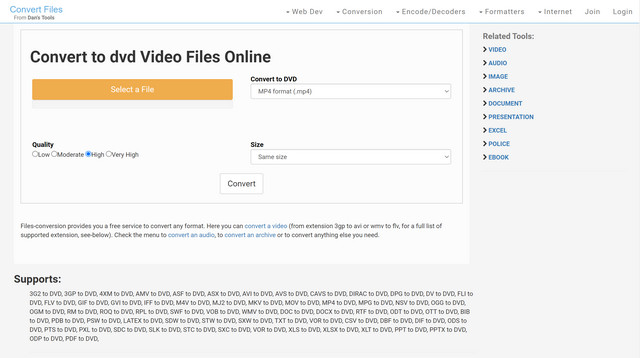
ขั้นตอนที่ 1ไปที่ตัวแปลง DVD ออนไลน์ (ที่อยู่ URL: https://www.files-conversion.com/video/dvd) บนเบราว์เซอร์ของคุณ จากนั้นเลือกไฟล์วิดีโอ MPEG ที่คุณต้องการแปลงเป็น DVD คุณยังสามารถเปลี่ยนคุณภาพและความละเอียดของ DVD ที่ส่งออกได้ตามที่คุณต้องการ
ขั้นตอนที่ 2จากนั้นคลิกปุ่มแปลงที่อยู่ตรงกลางเพื่อเริ่มการแปลง กระบวนการนี้อาจใช้เวลาสักครู่เนื่องจากความเร็วในการแปลงขึ้นอยู่กับความเร็วอินเทอร์เน็ต
ส่วนที่ 3 คำถามที่พบบ่อยเกี่ยวกับการแปลง DVD เป็น MPEG
ดีวีดีคืออะไร?
DVD ย่อมาจาก Digital Video Disc หรือ Digital Versatile Disc ใช้เพื่อบรรจุภาพยนตร์และไฟล์สื่ออื่นๆ โดยปกติ คุณจะพบไฟล์ VOB, IFO และ BUP ในโฟลเดอร์ VIDEO_TS เมื่อคุณเปิดโฟลเดอร์ DVD ข้อมูลส่วนใหญ่ เช่น วิดีโอ เสียง และคำบรรยาย ถูกเก็บไว้ในไฟล์ VOB ไฟล์ IFO สามารถมีข้อมูลการนำทางได้ สำหรับไฟล์ BUP ไฟล์เหล่านี้เป็นไฟล์สำรองสำหรับไฟล์ IFO
MPEG คืออะไร?
MPEG ซึ่งย่อมาจากกลุ่มผู้เชี่ยวชาญด้านภาพเคลื่อนไหว มีรูปแบบการบีบอัดหลายรูปแบบ รวมทั้ง MPEG-1 และ MPEG-2 อันที่จริงมี MPEG-4 (MP4) ด้วย แต่ทุกวันนี้ เมื่อเราพูดถึงไฟล์ MPEG เราจะพูดถึงไฟล์ .mpeg/.mpg เป็นหลัก
เหตุใดฉันจึงต้องแปลง DVD เป็น MPEG
MPEG-2 เป็นมาตรฐานสำหรับโทรทัศน์คุณภาพการออกอากาศ ซึ่งหมายความว่าวิดีโอ DVD นั้นเข้ารหัสด้วย MPEG-2 จริงๆ แต่นั่นไม่ได้หมายความว่าข้อมูลวิดีโอดีวีดีจะถูกบันทึกเป็นไฟล์ .mpg ข้อมูลวิดีโอยังคงจัดรูปแบบเป็น VOB ดังนั้น คุณยังคงต้องใช้โปรแกรมริป DVD เพื่อแปลงวิดีโอ DVD จากไฟล์ VOB เป็นวิดีโอที่มีรูปแบบ MPEG
หลังจากอ่านโพสต์นี้แล้ว เราหวังว่าคุณจะพบสิ่งที่สมบูรณ์แบบที่สุด ตัวแปลง DVD เป็น MPEG ที่คุณกำลังมองหา กล่าวโดยย่อ AVAide DVD Ripper ควรเป็นตัวเลือกแรกของคุณเมื่อคุณต้องการแก้ไขการแปลง DVD เป็นรูปแบบวิดีโออื่น ช่วยให้คุณสามารถริป DVD เป็น MPG พร้อมเนื้อหาทั้งหมด ไฟล์ภาพ DVD เป็น ISO หรือโฟลเดอร์ DVD ในอัตราส่วน 1:1 และเครื่องมือออนไลน์ไม่สามารถช่วยคุณแปลงแผ่น DVD เป็น MPEG ได้โดยตรง แต่คุณสามารถลองแปลงไฟล์ DVD VOB เป็นรูปแบบอื่นโดยใช้ตัวแปลงวิดีโอออนไลน์ได้
เครื่องมือที่ดีที่สุดสำหรับการริปและแปลงไฟล์อิมเมจ DVD Disc/Folder/ISO เป็นรูปแบบต่างๆ



 ดาวน์โหลดอย่างปลอดภัย
ดาวน์โหลดอย่างปลอดภัย


